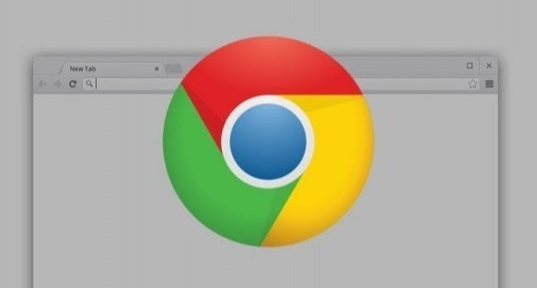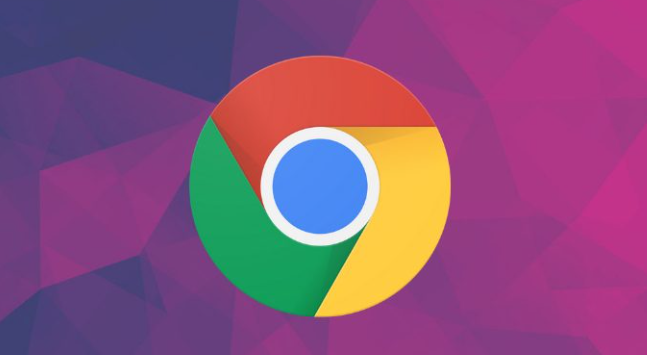Chrome浏览器网页翻译插件配置及使用
时间:2025-07-07
来源:谷歌浏览器官网

1. 安装插件:打开Chrome浏览器,点击右上角的三个点图标,选择“更多工具”下的“扩展程序”,进入扩展程序管理页面。在地址栏输入`chrome://extensions/`并按回车键,也可进入该页面。点击页面右上角的“Chrome网上应用店”链接,在搜索栏中输入“谷歌翻译”,找到官方提供的谷歌翻译插件,点击“添加到Chrome”,同意必要的权限,即可完成安装。安装完成后,浏览器右上角会出现谷歌翻译的图标。
2. 配置插件:点击浏览器右上角的谷歌翻译图标,在下拉菜单中选择“设置”选项。在设置页面中,可以选择源语言和目标语言,还可以开启或关闭“自动检测语言”功能。如果需要,还可以添加其他语言对,以便在不同语言之间进行翻译。
3. 使用插件进行翻译:当访问非中文网页时,点击浏览器右上角的谷歌翻译图标,在弹出的菜单中选择“翻译此页”,页面会自动刷新并翻译成你设定的语言。若只想翻译网页中的某一段文字,可先用鼠标选中该段落,然后右键点击选中的文字,在弹出的菜单中选择“翻成中文(简体)”或者其他你需要的语言。对于单个单词的翻译,同样选中单词后,右键点击并选择相应语言即可查看翻译结果。
4. 管理翻译历史记录:谷歌翻译插件会保存翻译历史记录,方便用户随时查看和回顾。要查看翻译历史记录,可以点击右上角的谷歌翻译图标,选择“历史记录”选项。在历史记录页面中,可以看到之前翻译过的网页和文本内容。如果需要清除历史记录,可以点击“清除历史记录”按钮。